【フォルダ階層をリスト化】Excelマクロの便利ツール
フォルダ内が悪魔の巣窟みたいになって困ったことありませんか?
何のデータが入っているかフォルダ名を見ても分からなくなったり。
最新バージョンのファイルが分からなくなったり。
引き継ぎの時にはもっと困りますよね。引き継ぐ方も教えるのが大変だし、引き継がれる方も大変。
そんな困りごとを解決するために、フォルダ/ファイルリストの自動作成ツールを作成しました。
Excelマクロで作成しているので、Excelが入っていれば誰でも使えます。
お手軽にフォルダ/ファイル一覧が作れるので、活用してみてください。
動作内容
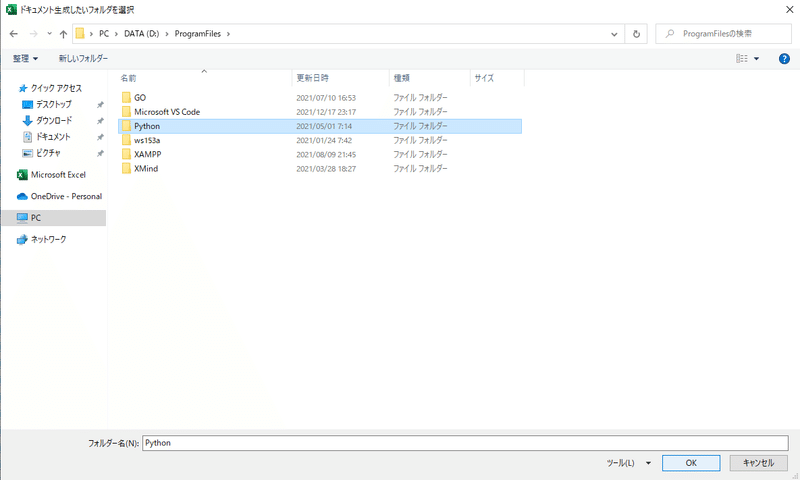
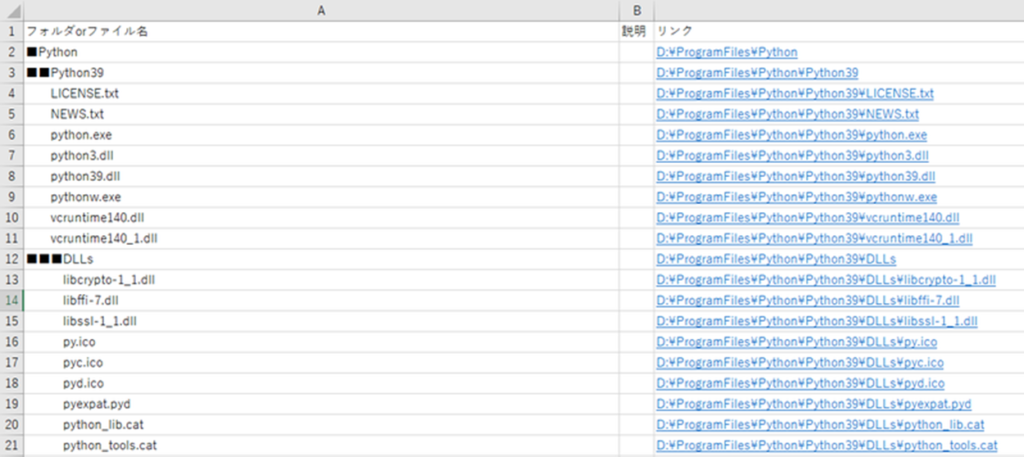
説明書を作成したいフォルダを選択してOK
すると、2個目の画像のようにフォルダ/ファイル名の一覧が自動作成されます。
フォルダは先頭に■が付きます。
そして、フォルダは■の数で、ファイルは空白の数で、フォルダ階層の深さが分かるようになっています。
これを全自動で作成してくれます。
これを見れば、どのフォルダに何のファイルが入っているか、ぱっと見で分かりますよね。
あとは、重要なフォルダなどに説明(B列)を書き込めば一覧表の完成です。
C列にフォルダ/ファイルのリンクも自動作成しているため、ワンクリックで目的の場所へと飛ぶこともできます。
ソースコード
FileSystemObjectを使用しているため、「Microsoft Scripting Runtime」の参照設定をしてください。(やり方は下記記事参照)
VBEに下記コードを貼りつけて実行すれば動作します。
Option Explicit
Private fso As FileSystemObject
Private colInfo As Collection
Private Const fldrMark = "■"
Private Const fileMark = " "
Sub FileDoc()
'フォルダ/ファイル一覧の自動作成ツール
'アクティブシート上にフォルダ/ファイル名とリンクを自動生成
'トップフォルダPathの取得
Dim topFolderPath As String
With Application.FileDialog(msoFileDialogFolderPicker)
.Title = "ドキュメント生成したいフォルダを選択"
.Show
If .SelectedItems.Count = 0 Then MsgBox "フォルダを選んでください": Exit Sub
topFolderPath = .SelectedItems(1)
End With
'インスタンスの生成
Set fso = New FileSystemObject
Set colInfo = New Collection
'見出し
colInfo.Add Split("フォルダorファイル名,説明,リンク", ",")
'再帰的にフォルダおよびファイル情報を取得
Call WriteInfo(topFolderPath, 1)
'アウトプット
Application.ScreenUpdating = False '高速化処理
Dim oneInfo As Variant, row_i As Long
With ActiveSheet
For Each oneInfo In colInfo
row_i = row_i + 1
'見出しのみ分岐
If row_i = 1 Then
.Cells(row_i, 1).Resize(, 3) = oneInfo
Else
.Cells(row_i, 1).Resize(, 2) = oneInfo
.Hyperlinks.Add anchor:=.Cells(row_i, 3), Address:=oneInfo(2), TextToDisplay:=oneInfo(2)
End If
Next
.Columns.AutoFit
End With
'終了処理
Application.ScreenUpdating = True
Set fso = Nothing
Set colInfo = Nothing
End Sub
Private Sub WriteInfo(folderPath As String, stairs As Long)
'folderPath内のフォルダおよびファイル情報を再帰的にcolInfoへ追加
'stairsの数だけフォルダ/ファイル名の先頭に■/スペースを入れる
On Error Resume Next 'アクセス不可能なフォルダ/ファイル対策
Dim fldr As Object
Set fldr = fso.GetFolder(folderPath)
'フォルダ情報の取得
colInfo.Add Array(String(stairs, fldrMark) & fldr.Name, "", fldr.Path)
'ファイル情報の取得
Dim oneFile As File
For Each oneFile In fldr.Files
colInfo.Add Array(String(stairs, fileMark) & oneFile.Name, "", oneFile.Path)
Next
'再帰処理(下位フォルダ)
Dim oneFldr As Object
For Each oneFldr In fldr.SubFolders
Call WriteInfo(oneFldr.Path, stairs + 1)
Next
On Error GoTo 0
End Sub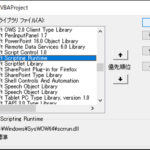
 https://yaromai.jp/reference-settings/
https://yaromai.jp/reference-settings/